
¿Quiere desvincular su Apple Watch de su iPhone por cualquier motivo? ¿Quizás quieras vincularlo con un iPhone diferente o desvincularlo para solucionar problemas?
Si enfrenta algún tipo de problema de conectividad con su Apple Watch, tal vez se desconecte aleatoriamente de su iPhone emparejado incluso cuando está cerca, por ejemplo, puede encontrar que desvincular el Apple Watch y luego emparejarlo nuevamente puede ser útil. Especialmente si el problema persiste incluso después de reiniciar sus dispositivos.
Apple Watch se basa tanto en Bluetooth como en Wi-Fi para mantenerse conectado a su iPhone y brindarle acceso a todas las funciones que tiene para ofrecer. Como resultado, puede verse potencialmente afectado por problemas relacionados con la red que podrían provocar desconexiones aleatorias. Si todo está bien por tu parte, pero tu Apple Watch aún no se conecta correctamente, es probable que se trate de un problema relacionado con el software o una configuración de red incorrecta, los cuales se pueden resolver simplemente desvinculando y volviendo a vincular tu dispositivo. Además de todo esto, si planea regalar o vender su Apple Watch, deberá eliminar el bloqueo de activación, lo que solo se puede hacer desvinculándolo de su iPhone.
Cómo desvincular el Apple Watch
Haremos uso de la aplicación Watch que está preinstalada en su iPhone emparejado para desvincular el Apple Watch.
- Inicie la aplicación Apple Watch en su iPhone y diríjase a la sección Mi reloj. Aquí, toque "Todos los relojes" ubicado en la esquina superior izquierda de su pantalla.
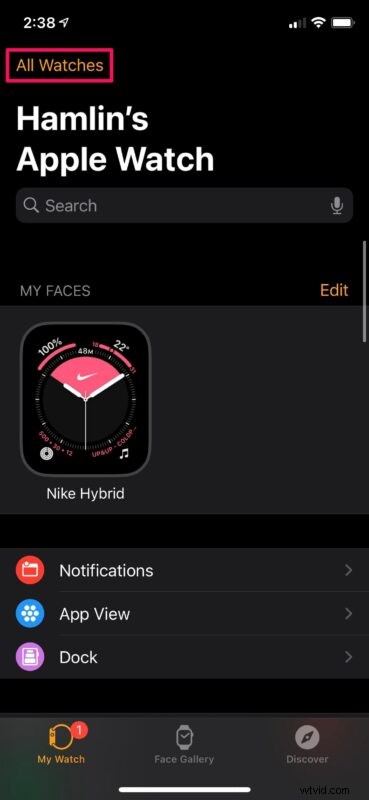
- Aquí encontrará todos sus relojes si tiene más de uno. Toque el icono "i" junto al Apple Watch que desea desvincular para acceder a más opciones.
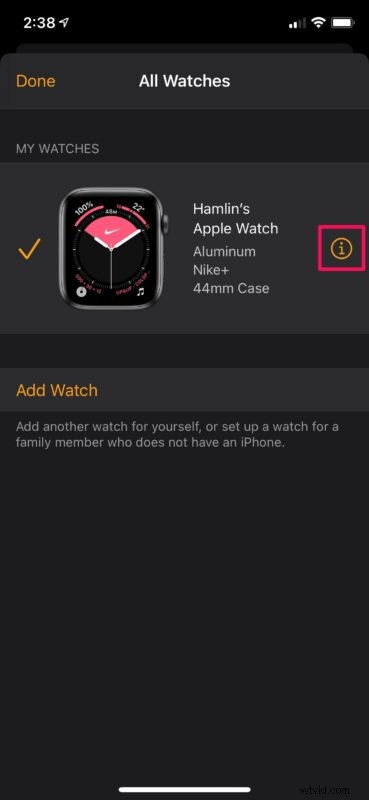
- En este menú, toque "Desvincular Apple Watch", que está resaltado en rojo como se muestra a continuación.
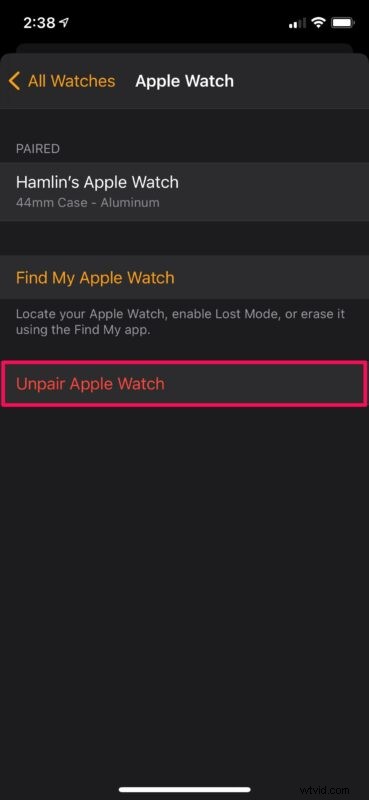
- Cuando se le solicite que confirme su acción, toque "Desvincular Apple Watch" nuevamente.
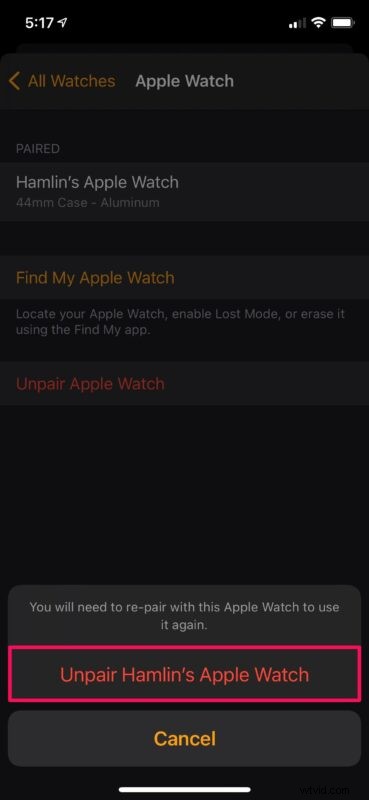
Es posible que se le solicite que ingrese la contraseña de su ID de Apple para deshabilitar el bloqueo de activación en su Apple Watch, pero eso es prácticamente todo lo que necesita hacer.
Tenga en cuenta que el proceso de desvinculación puede tardar varios minutos. Esto se debe a que su iPhone crea una copia de seguridad de todos los datos almacenados en el Apple Watch antes de que se borre por completo.
Una vez desemparejado, verá el mensaje Iniciar emparejamiento en la aplicación Watch. Ahora puede proceder a configurar su Apple Watch como lo hizo cuando lo recibió por primera vez. Sin embargo, esta vez, tendrá la opción de restaurar su Apple Watch desde una copia de seguridad. Simplemente seleccione la copia de seguridad más reciente y estará listo para continuar usando el dispositivo normalmente.
Si actualmente no tiene acceso a su iPhone, no puede desvincular exactamente su Apple Watch. En cambio, puede restablecer su Apple Watch yendo a Configuración -> General -> Restablecer en watchOS, que prácticamente hace lo mismo excepto por la copia de seguridad de datos. Continúe con esto solo si está seguro de que se realizó una copia de seguridad de su Apple Watch recientemente o perderá todos sus datos de forma permanente.
Esperamos que haya podido desvincular con éxito su Apple Watch de su iPhone. ¿Enfrentó algún tipo de problema de conectividad o desvinculó su dispositivo solo para eliminar el Bloqueo de activación? ¿Cuánto tiempo tomó completar este procedimiento? Siéntase libre de compartir sus experiencias y asegúrese de dejar sus valiosos comentarios en la sección de comentarios a continuación.
